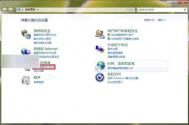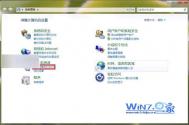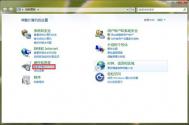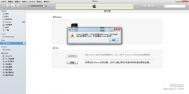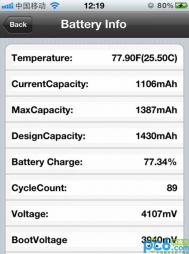如何在win7下添加打印服务器端口
打印机在公司中是很有用的一种设备,我们多数是连接自己的电脑的。所以今天图老师小编就教大家在win7系统下添加打印服务器端口吧!
如果您的电脑之前已经直接连接打印机进行过打印并且电脑上也安装了打印机驱动,现在您想使用打印服务器来共享您的打印机到局域网中,只需要更改打印机的端口为Standard TCP/IP 端口即可。具体方法如下: 1.点击开始--控制面板--查看设备和打印机。

2.找到您安装的打印机的图标,右键,点击打印机属性。

3.选择端口,点击添加端口,选择Standard TCP/IP Port后点击新端口。


4.弹出的窗口中选择下一步。

5.输入您打印服务器的IP地址,点击下一步。

6.选择自定义并且点击设置按钮。

协议选择LPR,队列名称为lp1,并勾选启用了LPR字节计数后点击确定。

7.点击完成按钮,完成配置。

8.点击应用按钮并选择关闭,就可以使用打印服务器共享打印机了。(必须点击应用才可以生效)

注:本文档适用于单功能打印服务器(TL-PS110U、TL-PS110P、TL-WPS510U) 以上的八个小步骤就是解决在win7系统中添加打印服务器端Tulaoshi.com口的办法,很简单,只要网友们认真去看后就一定会懂的,这样可以方便我们在想要使用打印机时随时都可以自己操作的哦!
Win7设置虚拟路由方法
Win7笔记本虚拟路由设置方法,这个方法已经经过了测试,适合win7笔记本使用,而且操作起来也很简单,同样是非AD-HOC信号,真正的虚拟路由信号。
netsh wlan set hostednetwork mode=allow ssid=IloveLXJ key=1234567895
netsh wlan start hostednetwork

ssid是你设置的网络名称,key是密码,netsh wlan start hostednetwork是开启网络。
那么相信看到了命令就懂了如何去关闭无线了吧呢?start换成stop就OK了,也就是netsh wlan stop hostednetwork!另外关机也可关闭!将命令保存TXT,以后就能方便复制了,在CMD(管理员权限运行)里右击鼠标粘贴就可以了。

然后,大家再查看网络连接,是否看到多了个LOVELXJ。

没错,果断连接上去吧!哈哈,现在就可以飞速上网啦。
Win7系统无验证黑屏的处理方法
使用win7系统的朋友应该都遇到已经激活的win7系统会跳转到微软官网验证,不是正版(m.tulaoshi.com)的系统将强制购买正版验证码,同时系统将会黑屏显示,如果遇到此类的问题,那么我们应当需要注意在当天完成系统的重新激活;对于这类的问题我们如何正确应对而防止再次发生呢?下面系统盘之家图老师小编为大家详细解答:

一、您是采取软改或硬刷激活方式,使用的是已被封杀的联想第一枚OEM泄漏密钥;
对于这种情况,在Win7开始菜单计算机图标上点击鼠标右键 - 点属性打开系统属性面板,然后点击更改产品密钥(如下图1所示),输入6K2KY-BFH24-PJW6W-9GK29-TMPWP(如下图 2所示),接受微软激活服务器验证之后,就会跳出一个此Windows副本不是正版 + 正版标识 + 立即联机解决的界面。点击立即联机解决,即进入正版验证过程。验证结果:Windows验证成功!现在,您可以利用正版Windows提供的所有 功能,包括附加功能。

二、您是采取联网或电话激活方式,使用的是微软已经封杀的几枚超频Retai Key密钥。
在出现以上异常的情况下,微软会间断性进行提示,并在计算机/属性中出现必须当天激活和更改产品密钥。
(本文来源于图老师网站,更多请访问http://m.tulaoshi.com)对于这个第二种情况,应当考虑所剩激活时间宽限,以下两种方式可根据实际二选一:其一,用其它Retai Key密钥尝试联网或电话激活。如果激活的话,就会跳出一个此Windows副本不是正版 + 正版标识 + 立即联机解决的界面。点击立即联机解决,即进入正版验证过程并顺利通过。其二,用软改工具选择联想以外品牌激活,再次进行正版验证肯定通过。

完成上述操作步骤之后:桌面右下角非正版提示没有了!重启计算机,计算机/属性中的Windows已激活和正版标识出现了!调整桌面个性化主题,一切重归正常,而这样简单的处理方法比起你去重装系统是不是快速方便许多呢!
win7新建磁盘分区过程图文详解
win7有库的设置,很贴心。但它默认的位置是C盘,很占空间。如果可以新建一个磁盘分区,那就可以更方便的使用电脑。本文,图老师小编就来为你解决这个问题Win7怎么创建新的磁盘分区,具体请看下面的新建磁盘分区图文教程。
(本文来源于图老师网站,更多请访问http://m.tulaoshi.com)具体方法:
第一步、鼠标右键点击桌面上计算机,选中管理,即可打开计算机管理窗口。

第二步、在计算机管理窗口的左侧,我们点击磁盘管理,让系统计算磁盘分区情况。

第三步、通过判断,我们右键点击空间比较多磁盘分区 ,选中压缩卷。

第四步、查询压缩,需要一点时间,不要关闭窗口。

第五步、系统会弹出压缩窗口,可输入部分默认的是:可压缩容量。我们可以输入想获得以M为单位的磁盘容量,多少可以自定,注意1G=1024M,然后再点击压缩。

第六步、完成压缩后,磁盘管理中会多一个可用空间。

第七步、我们可以右键单击可用空间,选择新建简单卷。

第八步、系统会新建简单卷向导,再点击下一步。

第九步、选择简单卷大小,可以自我调节,再点击下一步。

第十步、选择驱动器号,已经过滤现有驱动器号,可以在A-Z中自己选择,再点击下一步。

第十一步、我们再格式化分区中,可以为这个新加卷命名,再点击下一步。

第十二步、提示你正在完成,再点击完成就可以了。

后记:
很多人的硬盘容量够,但是找出同类型的文件,却毫无头绪。本文,图老师小编就为大家解决Win7怎么创建新的磁盘分区,你可以根据新建磁盘分区图文教程,建立1个或者多个分区,方便你的工作和生活。